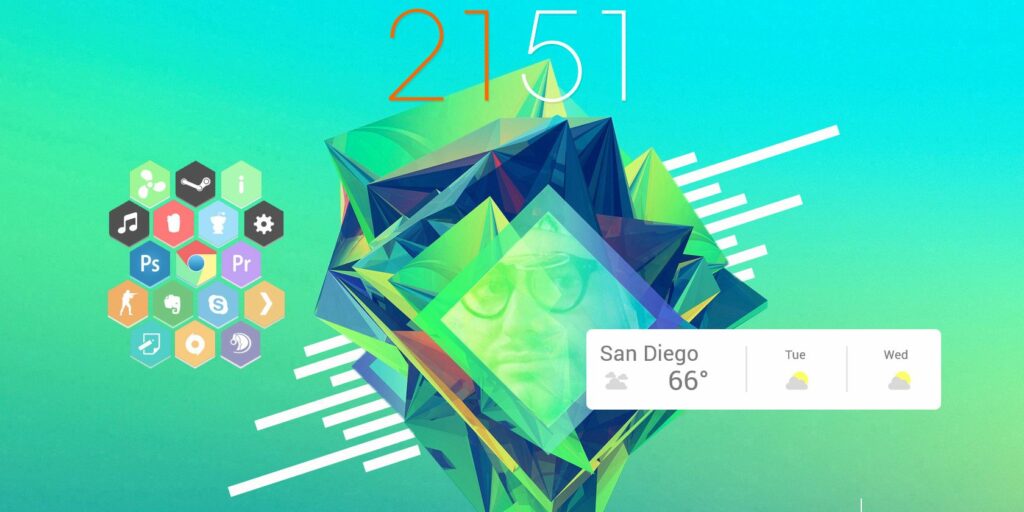Meilleurs skins de pluviomètre pour les ordinateurs de bureau minimalistes
Il n’y a pas de fin aux façons de personnaliser Windows. Des ajustements de la barre des tâches à la gestion des icônes, il y a toujours quelque chose à changer pour personnaliser votre bureau. Pour les passionnés de bureau, il n’y a pas de meilleur outil que Rainmeter.
Nous avons trouvé les meilleurs skins Rainmeter minimalistes pour donner à votre bureau un look unique et élégant.
Peau de moniteur de système de jauge de pluie
System Monitor est une excellente ressource sur votre bureau. Vous pouvez afficher des informations telles que la température du processeur, l’utilisation de la RAM et l’espace disque restant. Ils sont particulièrement utiles pour vérifier les statistiques du PC overclocké et les configurations de vitesse du ventilateur.
Affichage de l’illustrateur
First to bat est un programme de surveillance des statistiques à l’aide du Gestionnaire des tâches. Illustra Monitor est un skin simple qui fournit des statistiques en temps réel sur l’utilisation du processeur, l’espace disque dur et les performances du réseau.
informations système minimales
Un favori des fans de System Monitor est l’information système minimale. Cet habillage fournit une petite interface pour afficher les informations système.
appartement
Flat est une peau minimaliste qui se décline en versions sombre et claire et peut être utilisée sur une variété de fonds d’écran et d’arrière-plans. Il possède les fonctionnalités de surveillance du système que vous attendez et plus encore, telles que des moniteurs séparés pour plusieurs cœurs de processeur, la surveillance de l’espace libre sur plusieurs disques durs, le téléchargement d’infographies réseau et un widget réseau affichant votre partie adresse IP.
Faire une vidéo du jour
Il existe de nombreuses autres fonctionnalités telles que le moniteur de batterie, le descripteur de disponibilité, le moniteur de RAM et le moniteur de corbeille.
Enfin, vous trouverez également un simple widget de température et de météo. Il s’agit d’un excellent moniteur pour les utilisateurs avancés qui souhaitent garder un œil sur des informations système plus détaillées.
Peau du système Mii 2
Certains moniteurs système utilisent des applications tierces telles que MSI Afterburner ou CoreTemp pour les lectures. Rainmeter skin Mii System Skin 2 nécessite deux ajustements avant de fonctionner : MSIAfterBurner.dll avec un éditeur de peau.
Comment configurer l’habillage du moniteur système
Si vous souhaitez suivre vos statistiques avec Mii System Skin 2, vous devez avoir installé MSI After Burner sur votre ordinateur. Rainmeter utilisera alors les informations reçues par votre application After Burner. Après cela, téléchargez le fichier .dll 32 bits ou 64 bits approprié fourni dans ce forum. Assurez-vous que vous utilisez un système d’exploitation 32 bits ou 64 bits et téléchargez le fichier approprié.
Déplacez le fichier .dll dans le dossier du plugin Rainmeter situé à C:Program FilesRainmeterPluginsEnsuite, éditez votre skin Faites un clic droit sur le skin Rainmeter> Modifier le skin.
Par défaut, le paramètre Plugins de Mii System Skin 2 est défini sur MSIAfterBurner.dll. Remplacez ce paramètre par PluginsMSIAfterBurner.dll. Rappelles toi Clic droit sur la peau et sélectionnez rafraîchir la peauvous devriez pouvoir lire la vitesse du ventilateur, la température du GPU, etc.
Peau d’horloge de pluviomètre
Les skins d’horloge ne fournissent pas seulement l’heure. Ils donnent également le ton à votre arrière-plan Rainmeter.
rapide
Une horloge élégante et minimaliste qui vous indique l’heure sans encombrement. Fonctionne mieux lorsqu’il est utilisé en grand format au milieu du bureau.
L’horloge affiche le jour du mois, ainsi que les heures, les minutes et les secondes. Il vient dans une police blanche solide et a fière allure sur les papiers peints plus sombres.
Il est parfait pour les utilisateurs qui veulent des informations sur l’heure et la date en un coup d’œil, et rien d’autre.
Météo ASTRO
Cette charmante peau montre l’heure et la date ainsi que la météo. Une caractéristique intéressante et unique est l’arc au sommet, qui montre la position du soleil tout au long de la journée.
exmouth noir
Une horloge simple mais accrocheuse utilisant une police italique qui ressemble un peu à une écriture manuscrite. L’horloge est assez visuellement unique, elle fonctionne donc mieux avec des fonds d’écran très normaux, elle est particulièrement belle lorsqu’elle est affichée en grande taille, mais a une faible opacité de sorte qu’elle se fond avec l’arrière-plan.
En plus de l’heure, l’horloge affiche la date et le jour de la semaine en prose, ainsi que la température et la météo, ce qui vous permet de vérifier rapidement si vous avez besoin d’un parapluie avant de quitter la maison.
Laro
Laro est une peau de date et d’heure vraiment magnifique. Il affiche le nom du mois dans une police manuscrite élégante, avec un mini-calendrier ci-dessous indiquant le jour du mois et le jour de la semaine, ainsi que l’année. Il y a aussi un widget météo discret et une horloge minimale et des informations sur la musique en cours de lecture.
Tout dans l’ensemble de skin est un texte blanc brut sans décorations ou images inutiles. Si vous utilisez un fond d’écran coloré ou visuellement intéressant, Laro crée une couche non distrayante sur le dessus pour vous montrer des informations importantes.
élégant 2
Un autre skin d’horloge populaire est Elegance 2, qui est une version plus épurée du skin Elegance populaire. C’est simple, propre et facile à lire. La police mince fonctionne bien avec presque tous les papiers peints et complète de nombreux autres skins Rainmeter.
La Campanie des Ombres
Si vous préférez une horloge avec date et heure, il n’y a pas de meilleure peau que La Campagnie des Ombres.
Comment configurer la police de l’horloge
Pour changer de police, téléchargez la police de votre choix et installez-la sur votre ordinateur.Nous recherchons un Police de caractère, c’est ainsi que Rainmeter sait quelle police utiliser dans son skin.Pour Elegance 2, vous pouvez trouver ce paramètre ci-dessous C:Utilisateurs[your user name]DocumentsRainmeterSkinsElegance2ConfigStyles.inc.
Trouvez le paramètre FontFace et remplacez #LocalFontFace# Utilisez vos polices installées. Assurez-vous d’utiliser le nom de la police du dossier des polices Windows.Vous pouvez accéder à votre dossier de polices ci-dessous Démarrer > Entrer les polices > Polices.
Enregistrez le fichier et actualisez l’habillage pour profiter de l’habillage temporel nouvellement modifié.
D’autres skins d’horloge, comme le skin populaire Simple Media, incluent FontFace directement dans les options d’édition de skin. Le même processus fonctionne pour la plupart des skins lors du changement de polices.
Peau de lecteur de musique Rainmeter
Les skins de lecteur de musique vous permettent d’afficher et de sauter des pistes sur votre bureau sans accéder à votre programme de musique. Ces skins fonctionnent également avec divers lecteurs de musique.
Présentoir chat monstre
Le lecteur de musique le plus utilisé sur Rainmeter est le Monstercat Visualizer. Music Player Pack comprend un visualiseur simple et un lecteur de musique. Vous pouvez le configurer avec VLC, Spotify, iTunes et d’autres lecteurs multimédias. Sa conception simple et sa large compatibilité en font le lecteur de musique parfait pour votre bureau.
texte en clair
Si vous préférez un design typographique, remplacez le Visualiseur Monstercat par Cleartext. Cleartext vous permet de modifier la police et le style de l’habillage tout en donnant à votre lecteur de musique le contrôle de la piste suivante et précédente.
Peau de VU-mètre Rainmeter
L’indicateur d’unité de volume (VU) indique l’audio en cours de lecture sur votre ordinateur. La plupart des paramètres du VU-mètre modifient la couleur, la taille et la largeur des lignes affichées. Si vous avez une configuration multi-écrans et que vous aimez utiliser votre PC comme appareil de musique, VU Meters est une excellente amélioration de bureau.
La meilleure façon d’utiliser une table VU est comme arrière-plan 3D, comme c’est le cas avec l’exemple de bureau silver4ever ci-dessous. Cet effet est facile à réaliser et créera un arrière-plan de bureau impressionnant.
fontaine de couleur
Fountain of Color est le VU-mètre très apprécié de Rainmeter. Ses paramètres permettent une personnalisation étendue et l’effet fontaine de la peau ajoute un aspect lisse aux jauges.
bulles visibles
VisBubble est parfait si vous souhaitez créer un effet VU circulaire. Les paramètres de Visbubble sont similaires à Fountain of Color, qui fournit une interface simple pour modifier le rayon et la couleur du visualiseur.
Gel
Si vous recherchez un look subtil et cinématographique, consultez Frost. Frost a la même fonctionnalité que les autres jauges VU, mais utilise des visuels de type brouillard au lieu des lignes typiques pour des visuels plus fluides.
Pluviomètre Weather Skin
Consultez les prévisions météorologiques pratiques directement sur votre bureau avec ces skins. Pour permettre à ces habillages d’afficher la météo de votre emplacement, vous devrez modifier le fichier d’habillage. Une fois que vous voyez la peau, nous vous montrerons comment le faire.
ai-je besoin d’une veste
L’un des skins les plus populaires sur Rainmeter est Do I Need A Jacket, qui vous indique si vous avez besoin d’une veste en fonction des prévisions météorologiques du jour.
gentilhomme
Si vous préférez décider par vous-même si vous avez besoin d’une veste, une peau minimaliste comme Genteel est parfaite. Le design élégant de Genteel résume ce à quoi vous pouvez vous attendre par temps extérieur.
Météo en direct Google
Pour les skins météorologiques plus lourds, Google Now Weather apporte une belle prévision sur trois jours sur votre bureau.
Pluviomètre simple
Pour le vrai minimaliste, le pack Simple Rainmeter propose des skins d’horloge et de météo, mais c’est à peu près tout. La peau affiche l’heure et la température dans une police sans empattement d’un blanc pur sous une forme petite et discrète que vous pouvez assortir à n’importe quel fond d’écran et à n’importe quel thème.
Cet habillage est idéal si vous souhaitez masquer la barre des tâches tout en voyant l’heure, car vous pouvez placer l’habillage de l’horloge en bas à droite de l’écran et il vous montrera l’heure sans aucune autre distraction visuelle.
Comment configurer les skins météo
Les skins météo peuvent être délicats car ils nécessitent la modification de fichiers skin. Ils utilisent des codes météo (codes spécifiques à votre emplacement) pour suivre la météo dans votre région. Pour ajuster la peau à votre position, Clic droit sur la peau et sélectionner modifier.
Vous pouvez trouver votre code de localisation en recherchant votre emplacement sur weather.com et en copiant une URL.
Les développeurs rendent généralement ce processus aussi simple que possible. Si le fichier skin demande un code météo ou un lien météo, remplacez les paramètres par défaut par le code de votre emplacement.
Enregistrez le fichier et actualisez le skin pour l’activer.
Lanceur de programme de pluviomètre
Les lanceurs de programmes sont probablement les skins les plus utiles à ajouter à Rainmeter, car ils vous permettent d’ouvrir des programmes spécifiques directement à partir du bureau, comme la barre des tâches Windows.
rayon de miel
Le lanceur Rainmeter le plus populaire est Honeycomb. Honeycomb utilise des boutons polygonaux pour ouvrir des fichiers et des dossiers. Il existe plusieurs programmes populaires parmi lesquels choisir comme skins par défaut.
Cellulaire + GLL
Il existe également une version en ligne de Honeycomb appelée Honeycomb + GLL, qui créera un effet d’arrière-plan en temps réel au passage de la souris.
émetteur rond
Vous voulez des formes circulaires pour les icônes au lieu de cercles ? Circle Launcher vous fournira des icônes de haute qualité. Le lanceur Circle fournit également une fonctionnalité de survol de la souris déjà intégrée à la peau.
Comment configurer le lanceur de programme
Avant d’utiliser le lanceur de programmes, vous devrez peut-être configurer les paramètres de votre skin. Nous utiliserons le skin Honeycomb comme exemple, mais cette méthode fonctionne pour tous les lanceurs.
Clic droit sur la peau et sélectionner modifierVous devriez voir un paramètre LeftMouseUpAction pointant vers le programme.
Vous devez remplacer cet emplacement par l’emplacement réel du programme. Pour trouver cet emplacement, recherchez le programme dans le menu Démarrer. Dans mon cas, je chercherais…